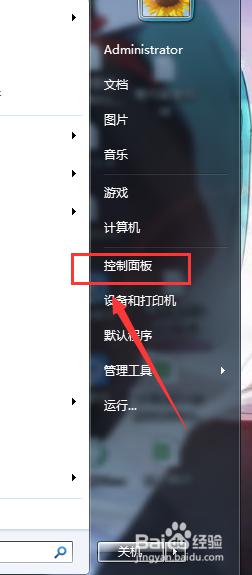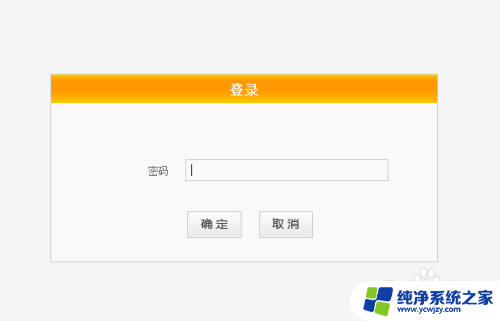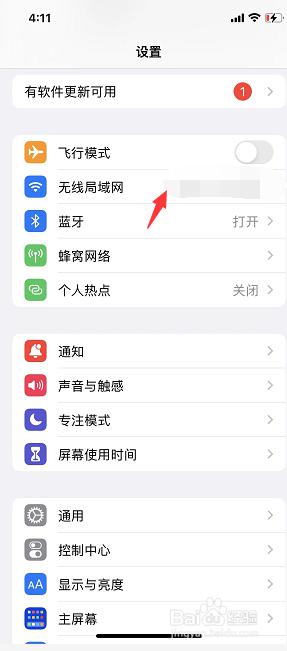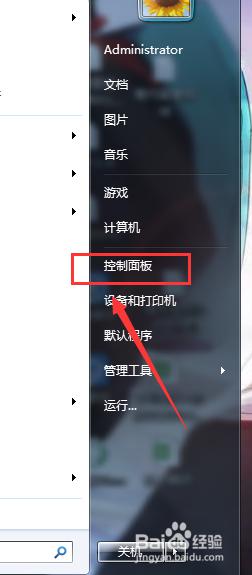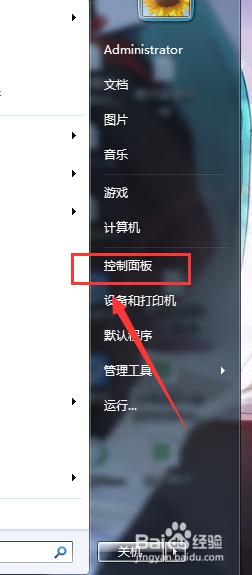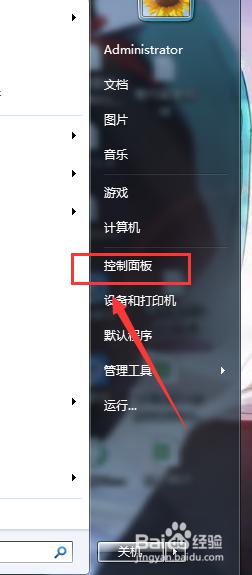wifi无线功能已关闭怎样开启
在日常使用电脑时,有时我们会遇到wifi无线功能被关闭的情况,这时候就需要重新开启它,如果电脑的无线功能关闭了,也需要重新启用。要开启wifi无线功能,只需在电脑设置中找到无线网络选项,然后选择打开即可。而要重新启用电脑的无线功能,只需进入设备管理器,找到无线网卡并右键点击启用即可。这些简单的操作可以让我们迅速解决无线功能关闭的问题,让我们的电脑能够正常连接网络。
具体方法:
1.Win10和win7打开无线的操作是不一样的,下面分别给大家演示一遍。

2.Win10依次点击电脑上的设置,然后选择网络和Internet。然后在左侧找到WLAN。
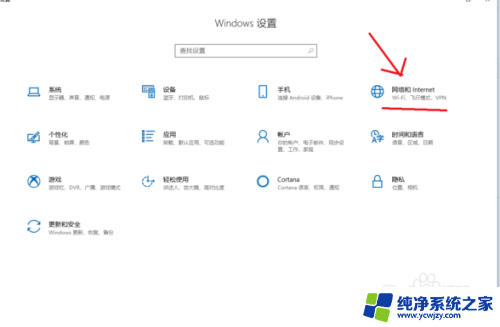
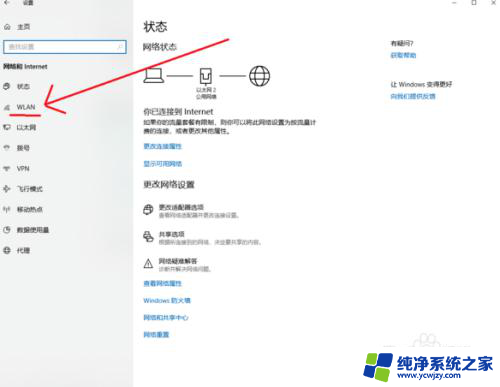
3.在这里既可看到一个无线网络的开关,现在你需要点击开关把无线网络功能打开即可。
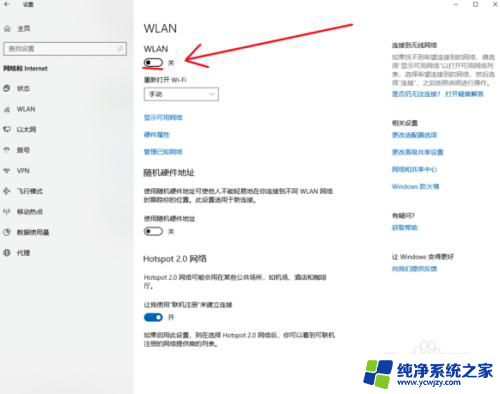
4.Win7系统就比较简单了,你直接在你电脑的右下角网络那里右击鼠标。选择打开网络和共享中心。
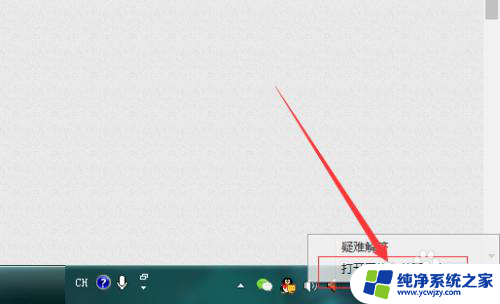
5.进入网络和共享中心之后,在左侧找到更改适配器设置,点击它,可进入无线网络适配器设置界面。
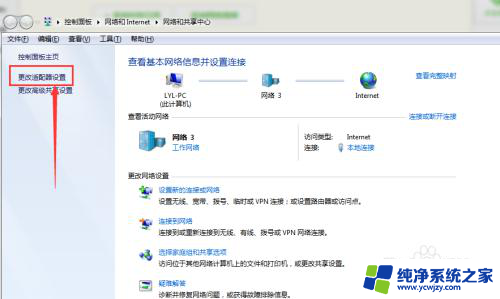
6.然后找到你被关闭的无线网络功能,在上面右击鼠标。选择启用即可,之后你的电脑就可以联接无线网络了。
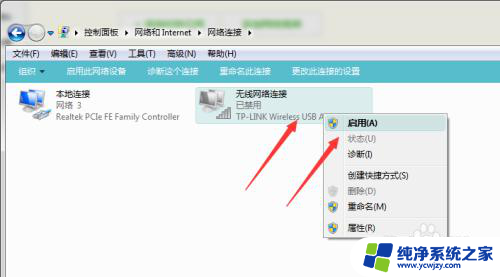
以上就是wifi无线功能已关闭怎样开启的全部内容,有出现这种现象的小伙伴不妨根据小编的方法来解决吧,希望能够对大家有所帮助。